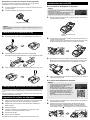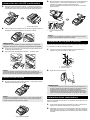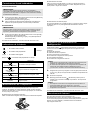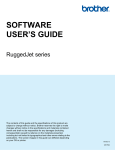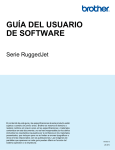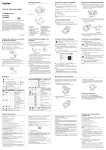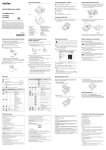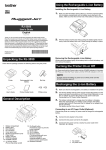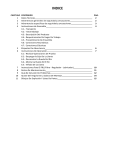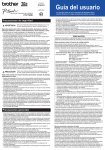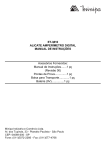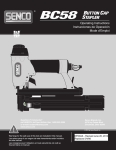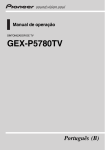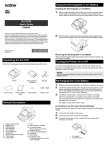Download RJ-3150 - Brother
Transcript
Uso de la batería de ion-litio recargable Instalación de la batería recargable Li-ion 1. Compruebe que el seguro de la batería esté levantado y, a continuación, introduzca la batería en su compartimiento con la cubierta de la batería acoplada a la batería. Asegúrese de que el extremo de los terminales de la batería esté apuntando hacia dentro. RJ-3150 Guía del usuario English Español Gracias por comprar la impresora portátil RuggedJet RJ-3150 de Brother. Antes de utilizar la impresora, lea la Guía del usuario y la Guía de seguridad del producto que se suministran. Para obtener instrucciones de uso detalladas, consulte la Guía del usuario en línea (Brother Solutions Center en http://support.brother.com/). Guarde estos documentos en un lugar accesible para futuras consultas. Para descargar los manuales más recientes, visite Brother Solutions Center (http://support.brother.com/), desde donde también podrá descargar las utilidades y los controladores más recientes para la impresora, leer las preguntas frecuentes y consejos para la solución de problemas o conocer soluciones de impresión especiales. 2. Con la batería introducida y mientras presiona sobre ella ligeramente para encajarla en el hueco, baje el seguro de la batería hasta que encaje bloqueando la batería en su posición. Impreso en China LBD959001 Extracción de la batería recargable Li-ion Cómo desembalar la RJ-3150 Mientras presiona sobre la batería ligeramente, levante el seguro de la batería para desbloquearla y, a continuación, extráigala. Antes de utilizar la impresora, compruebe que el paquete contiene todo lo que se indica a continuación. Encendido o apagado de la impresora Encendido: mantenga presionado el botón (encendido) hasta que se encienda la pantalla LCD. Apagado: mantenga presionado el botón (encendido) hasta que en la pantalla LCD se muestre el mensaje “Sist. desconec”. NOTA NO extraiga la batería ni apague la impresora antes de que se apague la pantalla LCD. Impresora Batería de ionlitio recargable Clip para el cinturón Cómo recargar la batería de ion-litio 1. Guía del usuario Guía de seguridad del producto Batería del reloj Tornillo Phillips 3. Descripción general 11 2. 10 9 8 Asegúrese de que la batería recargable Li-ion esté instalada en la impresora. Utilice el adaptador de CA y el cable de alimentación de CA para conectar la impresora a una toma de corriente de CA (consulte Conexión a una toma de corriente de CA (opcional)) o utilice el adaptador para vehículo con el fin de conectar la impresora a una toma de corriente de CC (consulte Conexión a una toma de corriente de CC (opcional)). El indicador de batería se enciende en naranja mientras la batería está cargándose. Cuando la batería de ion-litio recargable está completamente cargada, el indicador de batería se apaga. Desconecte el adaptador de CA o el adaptador para vehículo del conector de CC de la batería. Para obtener más información, consulte la Guía del usuario en línea. Conexión a una toma de corriente de CA (opcional) 12 13 14 15 16 17 18 1 2 3 4 5 6 Compartimiento de la batería Seguro de la batería Puerto host USB Mini puerto USB Conector de CC Palanca de apertura de la cubierta 7 Seguro del despegador 8 Cubierta de compartimento de rollo RD 9 Salida de papel 10 Despegador de etiquetas 1 2 3 4 5 6 7 11 Pantalla de cristal líquido (LCD) 12 Indicador BATT (batería) 13 Botón (encendido) (para encender/apagar la impresora) 14 Botón CANCEL 15 Botón de cursor (ARRIBA/ABAJO) 16 Botón OK 17 Botón Menu 18 Botón (alimentación) (para alimentar el papel o imprimir la configuración de la impresora) Conecte la impresora a una toma de corriente de CA cercana para cargar la batería recargable. 1. 2. 3. Conecte el adaptador de CA a la impresora. Conecte el cable eléctrico de CA al adaptador de CA. Conecte el cable de alimentación de CA a una toma de corriente de CA cercana (100 - 240 VCA, 50 - 60 Hz). 1 2 1 2 Adaptador de CA Cable eléctrico de CA Conexión a una toma de corriente de CC (opcional) Conecte la impresora a la toma de corriente de 12 V CC del vehículo (encendedor, etc.) para cargar la batería recargable. 1. 2. Conecte el adaptador para vehículo a la toma de corriente de CC de 12 V del vehículo. Conecte el adaptador para vehículo a la impresora. 1 1 Introducción del rollo RD Si no se utiliza el despegador de etiquetas NOTA También puede ver información sobre la carga del papel en la Ayuda. Mientras la impresora está encendida, abra la cubierta de compartimento de rollo RD y presione el botón [Menu] de la impresora. 1. Empuje la palanca de apertura de la cubierta para abrir la cubierta de compartimento de rollo RD. Adaptador para vehículo NOTA Para la carga puede utilizarse un cargador de batería (opcional) y una base (opcional). 1 Instalación de la batería del reloj 1. 1 Abra la cubierta de la batería con un destornillador de punta de cruz. 2. palanca de apertura de la cubierta Abra las guías del rollo levantando la palanca de ajuste de la guía del rollo (1) y tirando de la guía hacia fuera. Introduzca un rollo RD en el compartimento de rollo RD de manera que el rollo se alimente desde la parte inferior, tal como se muestra a continuación. 2 2 1 2. Introduzca la batería suministrada en el espacio correspondiente, asegurándose de que la batería quede plana y con su polo positivo hacia arriba. 1 3. 3. Mientras levanta la palanca de ajuste de la guía del rollo (1), presione sobre ambas guías del rollo (2) para ajustarlas al ancho del rollo. Introduzca el rollo RD de forma que quede colocado recto en el compartimento de rollo RD. Cierre la cubierta de la batería con un destornillador de punta de cruz. 4. Cierre el compartimento de rollo RD presionando sobre el centro de la cubierta hasta que encaje. Si se utiliza el despegador de etiquetas NOTA • Configuración del idioma de la pantalla LCD Presione el botón [Menu], [a] o [b] para seleccionar el menú [Administración] y, a continuación, presione el botón [OK]. La contraseña predeterminada es “1111”. Seleccione [#Idioma] y, a continuación, presione el botón [OK]. Seleccione un idioma y presione el botón [OK]. • También puede ver información sobre el ajuste del despegador de etiquetas y la carga del papel en la Ayuda. Mientras la impresora está encendida, abra la cubierta de compartimento de rollo RD y presione el botón [Menu] de la impresora. En la siguiente dirección encontrará un vídeo sobre la instalación del despegador de etiquetas: http://solutions.brother.com/movie/d532/ Impresión de recibos en etiquetas 1. 2. 3. 4. 5. 6. Instale el controlador de la impresora y el software que ha descargado desde la página web. (Consulte la sección Instalación de los controladores). Asegúrese de que la impresora recibe alimentación mediante una batería cargada. Encienda la impresora. Conecte la impresora a una computadora o un dispositivo móvil mediante un cable USB, por Bluetooth o Wi-Fi. Introduzca el rollo RD. Imprima recibos o etiquetas. Para obtener más información, consulte la Guía del usuario en línea. 1. 2. Empuje la palanca de apertura de la cubierta para abrir la cubierta de compartimento de rollo RD. Presione sobre ambos lados del despegador de etiquetas hacia la parte posterior de la impresora. El despegador subirá y saldrá de la impresora. A continuación, extraiga el despegador totalmente de la impresora hasta que queden visibles las marcas en el despegador, como se muestra a continuación. Introducción del rollo RD (continuación) 3. Despegue la primera etiqueta del rollo RD. A continuación, introduzca el rollo RD de forma que el extremo superior de la segunda etiqueta quede a la misma altura que el borde superior de la placa del sensor del material. 1 1 4. 2. Mientras empuja la palanca de liberación del rollo, incline ligeramente la guía del rollo y, a continuación, extraiga el rollo. El rollo puede extraerse sin modificar la posición de la guía del rollo. No incline demasiado ni enérgicamente la guía del rollo. Si lo hace, podría romperse. 1 1 2 Sensor del material Cierre la cubierta de compartimento de rollo RD. Asegúrese de que el despegador de etiquetas queda por encima de la cubierta. 1 Palanca de liberación del rollo NOTA Cuando utilice el despegador de etiquetas, asegúrese de que el papel protector no queda atrapado al extraer el rollo RD. Colocación del clip para el cinturón IMPORTANTE Asegúrese de que las etiquetas no queden atrapadas por los rodillos del despegador. Puede que no se despegue el papel protector de las etiquetas. 5. 6. Para que el rollo quede tenso, tire ligeramente del papel alimentado en la salida de papel hasta el tope. Cuando utilice la impresora fuera de la oficina, puede colocar el clip incluido en la impresora y asegurar el clip en el cinturón. 1. Empuje ambos lados del despegador de etiquetas ( ... ) hasta que encaje. Coloque los tornillos de cabeza Phillips en la parte trasera de la impresora, tal como se muestra a continuación. 2 1 1 2 NOTA Para abrir la cubierta de compartimento de rollo RD cuando el despegador de etiquetas está instalado, primero desbloquee los seguros del despegador de ambos lados de la impresora antes de empujar la palanca de apertura de la cubierta. 2. Clip para el cinturón Tornillo Phillips Enganche el clip en el cinturón. Extracción del rollo RD 1. Empuje la palanca de apertura de la cubierta y, a continuación, abra la cubierta de compartimento de rollo RD. IMPORTANTE • • NOTA Cuando utilice el despegador de etiquetas, en primer lugar desbloquee los seguros del despegador de ambos lados de la impresora antes de empujar la palanca de apertura de la cubierta. 1 Instalación de los controladores Instale el controlador de la impresora y el software P-touch Editor antes de utilizar la impresora. 1. 2. 1 Seguro del despegador Verifique que el clip para el cinturón esté firmemente asegurado a la impresora. Puede que se produzcan daños si el clip para el cinturón no está firmemente asegurado y la impresora cae al suelo. Verifique que el clip para el cinturón esté firmemente asegurado al cinturón del usuario. Puede que se produzcan daños si el clip para el cinturón no está firmemente asegurado y la impresora cae al suelo. Visite nuestro sitio web (http://www.brother.com/inst/) y descargue el programa de instalación del software y los documentos. Haga doble clic en el archivo .exe descargado y siga las instrucciones en pantalla para continuar con la instalación. En el cuadro de diálogo que permite elegir qué elementos se instalarán, seleccione el software necesario. Mantenimiento del rodillo Utilice un trozo de cinta de celofán o un paño sin pelusa para quitar la suciedad del rodillo. Después de limpiar el rodillo, asegúrese de que no quede pelusa ni ningún otro material. Conexiones a la red inalámbrica Conexión Bluetooth 2 IMPORTANTE Para que puedan comunicarse la impresora y su adaptador o computadora equipada con Bluetooth, es necesario que empareje la impresora con la computadora o dispositivo móvil mediante el software de administración Bluetooth. 1. 2. Presione el botón [Menu], [a] o [b] para seleccionar el menú [Bluetooth] y, a continuación, presione el botón [OK]. Establezca [Bluetooth (Act./Desact.)] en [Act.]. Utilice el software de administración de Bluetooth para detectar la impresora. Así queda disponible la comunicación por Bluetooth. Conexión Wi-Fi 2 Rodillo Mantenimiento de salida de papel Si se acumula adhesivo en la salida de papel y el soporte se atasca, limpie la salida de papel con un paño ligeramente humedecido en alcohol isopropílico. IMPORTANTE 3 Para que puedan comunicarse la impresora y el enrutador o punto de acceso de red, es necesario que primero instale el controlador de la impresora y la Herramienta de configuración de la impresora. 1. Presione el botón [Menu], [a] o [b] para seleccionar el menú [WLAN] y, a continuación, presione el botón [OK]. Establezca [WLAN (Act./Desact.)] en [Act.]. Así queda disponible la comunicación Wi-Fi. 3 Salida de papel Para obtener más información, consulte la Guía del usuario en línea. Impresión de la información de configuración Indicadores de la batería = El indicador está encendido = El indicador está parpadeando (apagado) = N = Naranja El indicador está apagado Ejemplo: N = el indicador está parpadeando en naranja Descripción (Batería) Puede utilizar el botón (alimentación) para imprimir un informe que presente una lista con los siguientes ajustes de la configuración de la impresora: Versión del programa Historial de uso de la impresora Patrón de prueba de puntos perdidos Información de configuración de la impresora Lista de datos transferidos Información de configuración de la red NOTA • N Es necesario recargar la batería (Una vez por segundo) N Carga de la batería recargable: baja (Dos veces cada 4 segundos) N Carga de la batería recargable: media (Una vez cada 4 segundos) Cargando N • 1. 2. 3. Carga de la batería recargable: llena Carga completa (apagado) Puede utilizar la Herramienta de configuración de la impresora para establecer por adelantado qué elementos se imprimirán. El nombre del nodo aparece en la configuración de la impresora. El nombre del nodo predeterminado es “BRWxxxxxxxxxxxx”. (“xxxxxxxxxxxx” se basa en la dirección Ethernet/dirección MAC). Asegúrese de que se haya cargado un rollo de papel para recibos de 3" (76.2 mm) y de que se haya cerrado la cubierta de compartimento de rollo RD. Encienda la impresora. Mantenga presionado el botón (alimentación) hasta que en la pantalla LCD se muestre el mensaje “Imprimiendo”. Se imprimirá la configuración. NOTA Mantenimiento de la impresora El mantenimiento de la impresora puede llevarse a cabo según sea necesario. No obstante, en ciertos ambientes, puede que sea necesario realizar el mantenimiento con más frecuencia (por ejemplo, en condiciones en las que haya mucho polvo). Mantenimiento del cabezal de impresión Utilice un bastoncillo de algodón seco para limpiar el cabezal de impresión. 1 1 Cabezal de impresión • • Para imprimir la información de configuración de la impresora, se recomienda utilizar papel para recibos de 3" (76,2 mm). Esta operación también puede realizarse mediante la Herramienta de configuración de la impresora. Para obtener más información, consulte la Guía del usuario en línea. Direcciones de Internet Sitio web global de Brother: http://www.brother.com Brother Developer Center: http://www.brother.com/product/dev/ Para consultar las preguntas frecuentes, asistencia de productos y preguntas técnicas, así como utilidades y actualizaciones de controladores: http://support.brother.com/